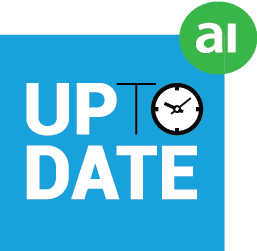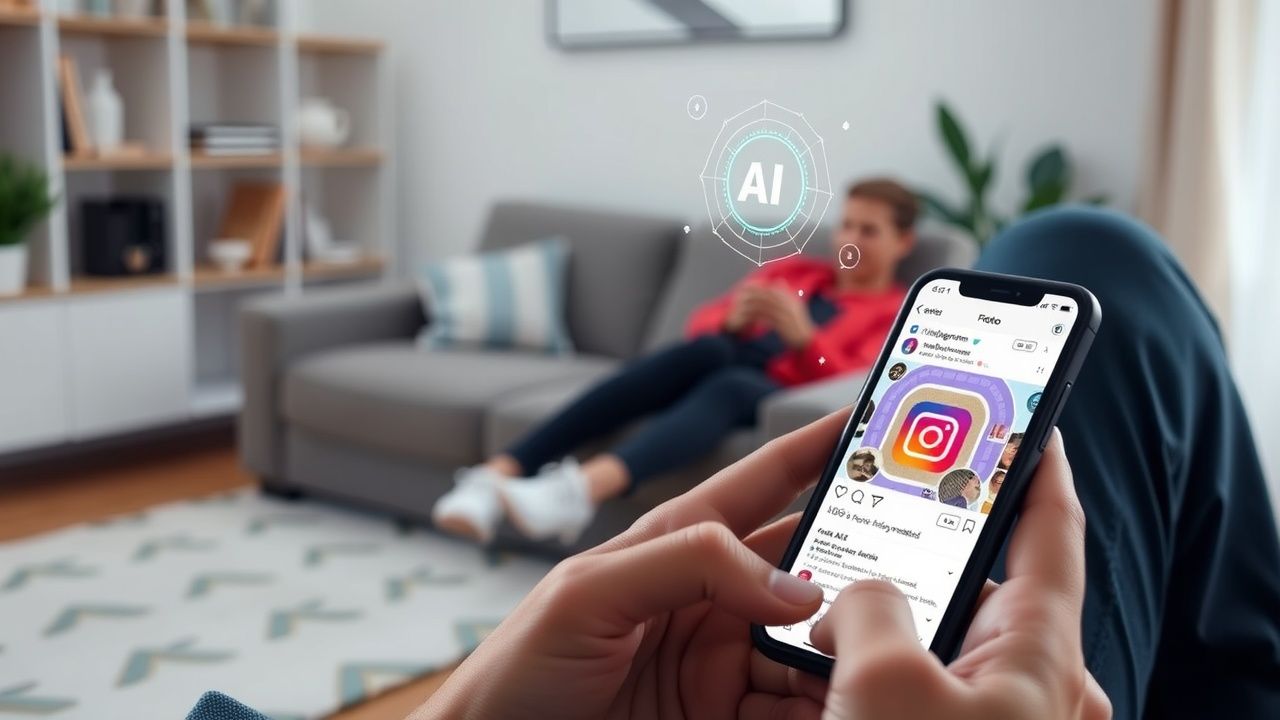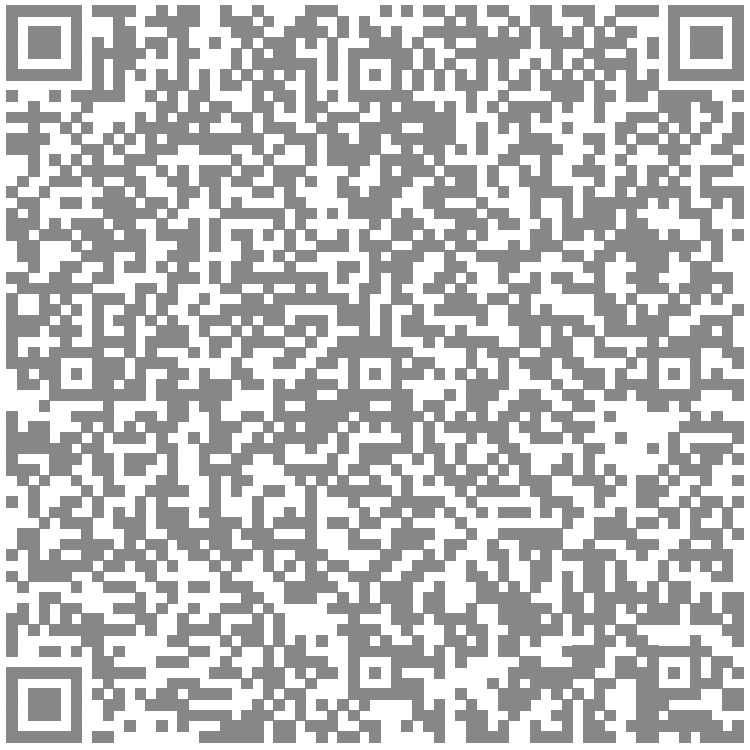1 Virtueel bureaublad
Teveel vensters op 1 bureaublad zijn niet handig. Je kan dan virtuele bureaubladen aanmaken om verschillende taken beter te onderscheiden. Hierdoor kan je je applicaties sorteren per bureaublad en gemakkelijk tussen je actieve schermen wisselen. Je kan zelfs een achtergrond kiezen per bureaublad.- Een nieuw bureaublad: met 4 vingers gelijktijdig naar boven wrijven op de trackpad en dan met de muis (met 1 vinger) rechtsboven de + selecteren
- Bekijk alle bureaubladen: met 4 vingers gelijktijdig naar boven wrijven en met de muis naar de bovenste balk gaan
- Een bureaublad sluiten: met 4 vingers gelijktijdig naar boven wrijven en met de muis in de bovenste balk even stilstaan op het betreffende bureaublad tot het kruisje verschijnt. Kies deze om het bureaublad te sluiten
- Ga naar het volgende bureaublad: met 4 vingers gelijktijdig naar rechts wrijven
- Ga naar het vorige bureaublad: met 4 vingers gelijktijdig naar links wrijven
2 Je vensters binnen een actief bureaublad beheren
- Overzicht vensters binnen actief bureaublad: met 4 vingers gelijktijdig naar beneden wrijven
- Een woord binnen actief venster vinden: Command + F + "woord typen wat u zoekt" + Enter
- Actief venster verbergen: Command + H
- Actief venster minimaliseren: Command + M
- Nieuw venster openen: Command + N
- Nieuw venster binnen venster openen: Command + T
- Instelling programma openen: Command + , (komma)
3 Knippen, kopiëren, plakken
- Geselecteerde onderdeel kopiëren: Command + C
- Geselecteerde onderdeel knippen: Command + X
- Geselecteerde onderdeel plakken: Command + V
4 Mac sneltoetsen algemeen
- Wisselen tussen programma's: Command + Tab
- Programma's afsluiten: Command + Q
- Printscreen: Command + 4 (zo kan je met de muis selecteren waar je een screenshot van neemt-
5 Mac spotlight en algemene toepassingen
- Spotlight activeren: Command + Spatie
- Overzicht algemene sneltoepassingen: 4 vingers gelijktijdig op de trackpad van buiten naar binnen wrijven
- Vorige pagina (boek of browser): met 2 vingers naar links wrijven
- Volgende pagina: met 2 vingers naar rechts wrijven
- Naar beneden scrollen: met 2 vingers naar boven wrijven (tenzij anders ingesteld)
- Naar boven scrollen: met 2 vingers naar beneden wrijven (tenzij anders ingesteld)
Bijkomende toetsen en gebaren
Deze artikels zal u ook interessant vinden: